
Sådan kommer du i gang med dine booking skærme
At komme i gang med opsætningen af dine bookingskærme behøver ikke være kompliceret. Her er hvordan du kommer i gang …
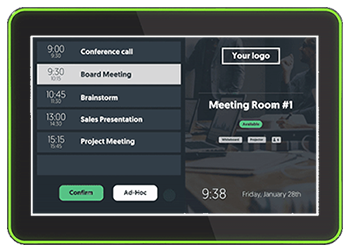
At komme i gang med opsætningen af dine bookingskærme behøver ikke være kompliceret. Her er hvordan du kommer i gang …
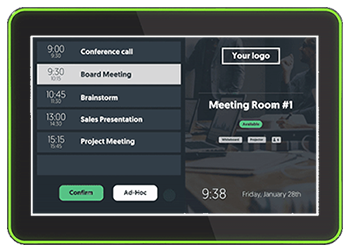

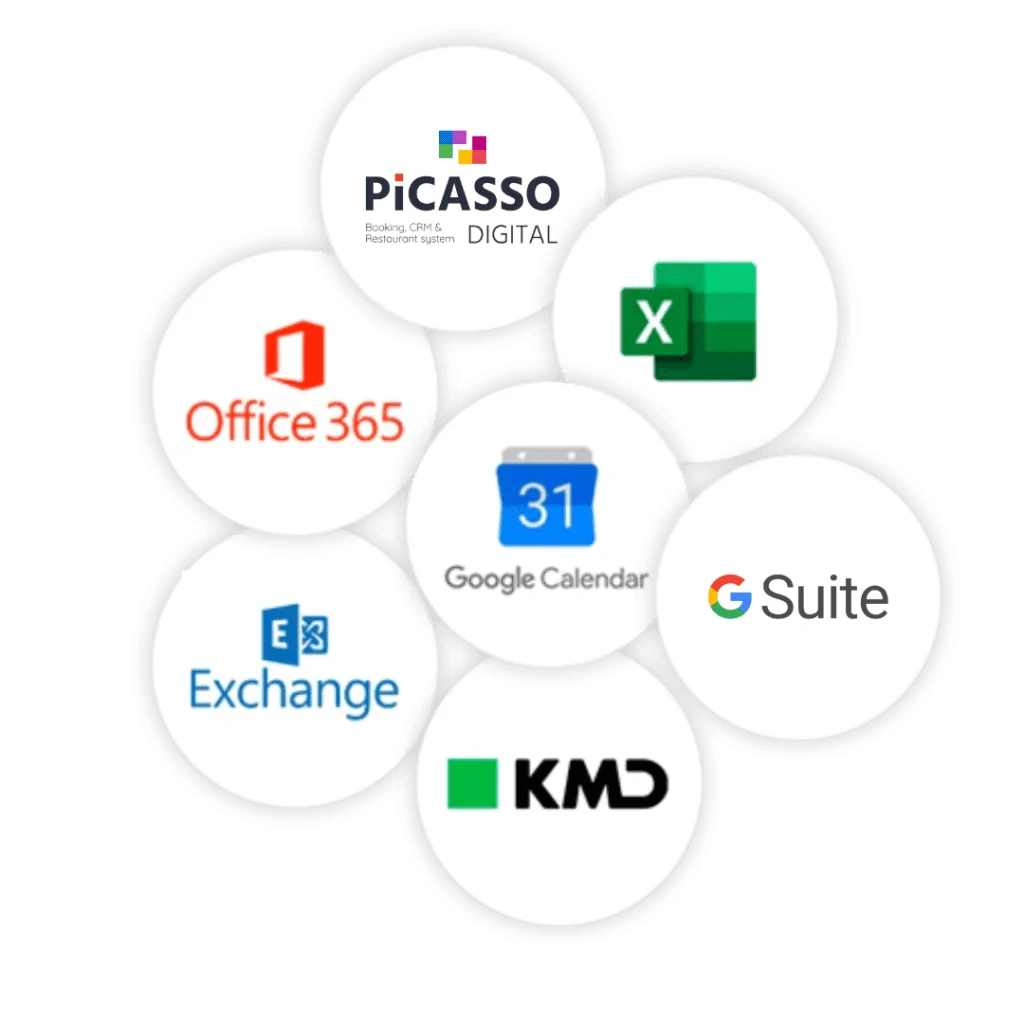
Først skal du fra din computer logge ind på din Q-Cal. Herfra kan du synkronisere din Q-Cal konto med din eksisterende kalender. Office 365, GSuite, IBM, Picasso Digita og mange flere ligger allerede som standardintegrationer i Q-Call.
Med en tovejs synkronisering sikre du, at både din kalender og dine bookingskærme automatisk opdaterer uanset om ændringen sker i kalenderen eller på skærmen selv. Det kan f.eks. være når nogen booker et ad-hoc møde direkte på bookingskærmen uden for et af dine lokaler.
Har du ikke mod på selv at opsætte din kalenderintegration, så skal vi gerne hjælpe dig med det. Skriv til [email protected] og få et tilbud på kalenderintegration.
Næste skridt er at designe udseendet på dine bookingskærme og det gør du fra din computer. Alt efter hvilke features du ønsker at dine skærme skal indeholde, vil du i Q-Cal finde forskellige design skabeloner, som du kan tage udgangspunkt i. Alle skabeloner kan tilpasses i farver og billeder, så dine bookingskærme kommer til at passe til din virksomheds overordnede udtryk.
Vil du gerne have et speciallavet design, sidder vores grafiske designer klar til at hjælpe. skriv til [email protected] og få et tilbud.

Monter dine bookingskærme udenfor hvert af dine mødelokaler. Kobl dem til strøm og giv dem adgang til internettet enten via WIFI eller LAN-kabel.
Når skærmene er startet op, vil du se en talkode, som skal tastes ind på din Q-Cal konto.
Det sidste skridt er, at du fra din computer indtaster skærmens talkode. Når du er færdig med dit design vil Q-Cal spørge efter den talkode som vises på din bookingskærm. Når du indtaster den, fortæller du Q-Cal hvilket design og informationer platformen skal sende til den individuelle skærm.
Når du har indtastet koden og trykket gem, vil din bookingskærm opdatere et par gange. Herefter vil du på skærmen kunne se dit design, samt en liste over, hvornår lokalet er optaget.
Du har nu sat din Q-Cal bookingskærms-løsning op – yay!
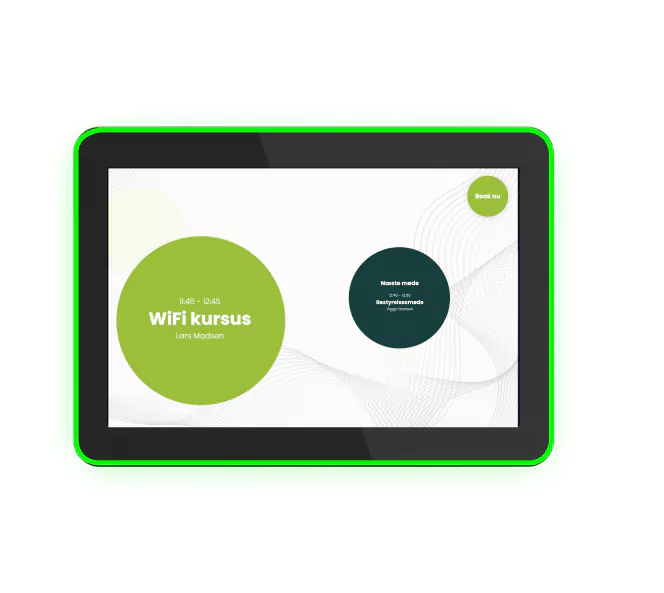
Har du brug for hjælp til at flytte til Q-Play v2? Kontakt vores support på [email protected] eller på +45 71 92 62 22